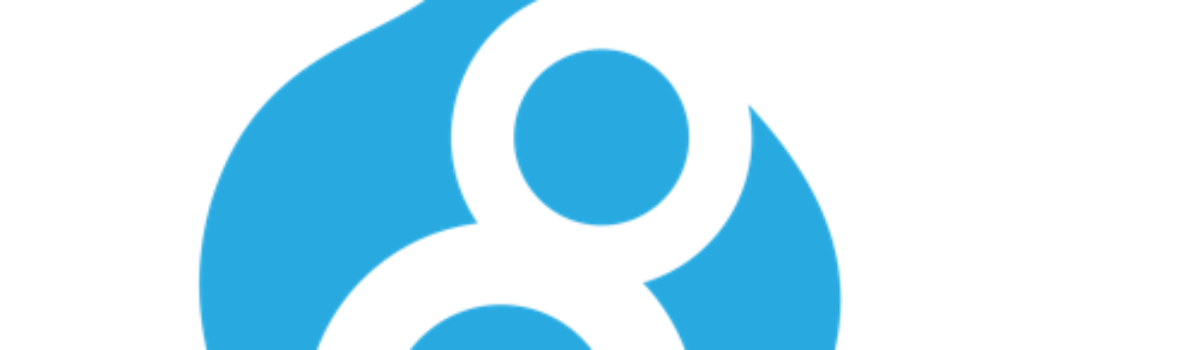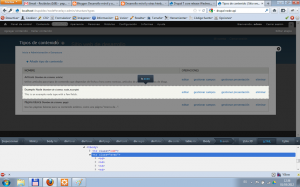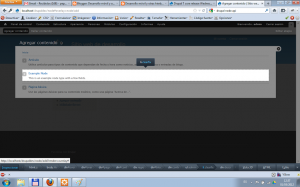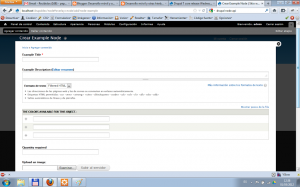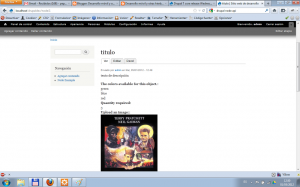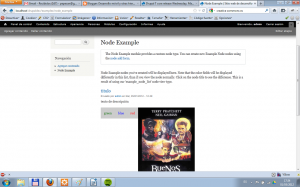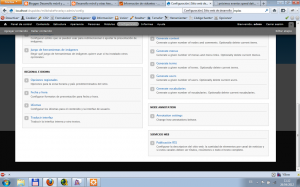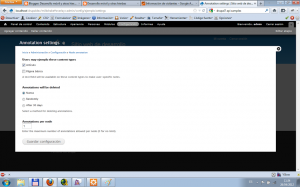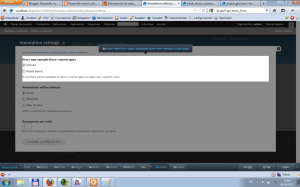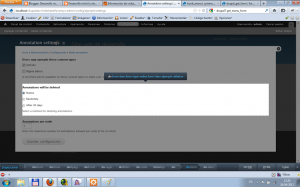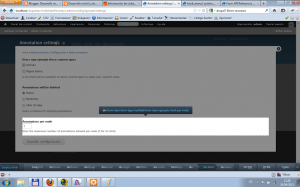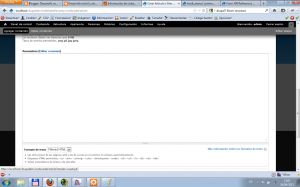En el presente artículo haremos un repaso de la utilización de los tipos de contenido y las taxonomías a la hora de manejar distintos datos publicables en la web Drupal.
tipos de contenido
Curso de Drupal 8 (VII): Estructura: Menús
Una vez introducido el contenido principal del sitio web, tanto artículos como páginas estáticas, es necesario configurar los menús, los bloques de contenido, la taxonomía y los distintos tipos de contenido. Para tener una idea clara de los conceptos fundamentales comentados anteriormente, puede pasarse por la primera parte del curso de drupal.
Curso de Desarrollo de Módulos con Drupal 7 (V): Creación de un Tipo de Contenido
Una de las tareas básicas a la hora de generar un nuevo módulo es la generación de nuevos tipos de contenido. Para ello tendremos que utilizar el API de Drupal de los módulos Node, Field e Image.
Primeros pasos
Como siempre generaremos un nuevo directorio en el directorio “sites/all/modules/custom” con el nombre del módulo y generaremos el fichero .info con una información similar a la siguiente:
name = Ejemplo de Nodo
description = Ejemplo de módulo que crea un tipo de contenido y usa el api de Field
package = Módulos de ejemplo
core = 7.x
dependencies[] = image
El fichero .install
Ahora crearemos el fichero .install para crear y destruir el nuevo tipo de contenido en la instalación y la desinstalación respectivamente.
Para ello deberemos realizar las implementaciones de los hook_install y hook_uninstall.
Nota: no deberemos realizar la implementación del hook_schema porque utilizaremos los propios API’s de Drupal para almacenar y consultar los datos, incluidos los intefaces de usuario (UI), porque los tipos de contenido ya tienen unos flujos de manejo de la información bien definidos en Drupal.
El hook_install()
Dentro del fichero .install introducimos la implementación de la instalación:
/**
* Implementa el hook_install().
*
* Este hook es llamado cuando el usuario activael módulo por primera vez
*
* que hace?
* – Añade el campo body
* – Configura el campo body
* – Crea campos para el color la cantidad y una imagen
* – Crea las instancias para el campo color, cantidad e imageninstances.
*
* @see node_type_set_defaults()
* @see field_info_instance()
* @see field_update_instance()
* @see field_create_field()
* @see field_create_instance()
* @ingroup node_example
*/
function node_example_install() {
// Durante la instalación, la función de traducción t() no esta disponible, así que usamos get_t()
// para almacenar el nombre de la función de traducción
$t = get_t();
// Definimos el tipo de nodo (tipo de contenido) mediante un array asociativo.
$node_example = array(
‘type’ => ‘node_example’,
‘name’ => $t(‘Ejemplo de nodo’),
// el parámetro ‘base’ le dice a Drupal el nombre que debe anteponer a las funciones hook
‘base’ => ‘node_content’,
‘description’ => $t(‘Este es un ejemplo de nodo usando Field’),
‘title_label’ => $t(‘Título del ejemplo’),
‘custom’ => TRUE,
);
// Una vez definido el tipo de contenido tenemos que completarlo con aquellas configuraciones
// por defecto para los tipos de contenido
// http://api.drupal.org/api/function/node_type_set_defaults/7
$content_type = node_type_set_defaults($node_example);
//Añadimos el campo body y le añadimos una etiqueta
node_add_body_field($content_type, $t(‘Example Description’));
// Guardamos el tipo de contenido
node_type_save($content_type);
// Cargamos la definición de la instancia de body para nuestro tipo de contenido
// http://api.drupal.org/api/function/field_info_instance/7
$body_instance = field_info_instance(‘node’, ‘body’, ‘node_example’);
// Añadimos el modo de visualización para el campo body de nuestro tipo de contenido para que
// se muestre un resumen del campo
$body_instance[‘display’][‘example_node_list’] = array(
‘label’ => ‘hidden’,
‘type’ => ‘text_summary_or_trimmed’,
);
// Guardamos los cambios sobre la instancia de body
// http://api.drupal.org/api/function/field_update_instance/7
field_update_instance($body_instance);
// Creamos los campos que añadiremos a nuestro tipo de contenido, mediante un array creado
// con una función propia
// http://api.drupal.org/api/function/field_create_field/7
foreach (_node_example_installed_fields() as $field) {
field_create_field($field);
}
// Creamos las instancias para los nuevos campos, mediante un array creado con una función propia
// http://api.drupal.org/api/function/field_create_instance/7
foreach (_node_example_installed_instances() as $instance) {
$instance[‘entity_type’] = ‘node’;
$instance[‘bundle’] = $node_example[‘type’];
field_create_instance($instance);
}
}
Como puede verse en el ejemplo, vemos como creamos primero el tipo de contenido con el título, le agregamos el campo body, modificamos su visualización en los listados, añadimos los nuevos campos y los referenciamos con el tipo del contenido. Ahora incluiremos la función de definición de los campos:
/**
* Devuelve un array asociativo con los campos del tipo de contenido
*
* Esta función se utilizará en los hook de instalación y desinstalación
*
* @return
* An associative array specifying the fields we wish to add to our
* new node type.
*
* @ingroup node_example
*/
function _node_example_installed_fields() {
//cogemos el nombre de la función de traducción
$t = get_t();
//devolvemos el array de los campos
return array(
‘node_example_color’ => array(
‘field_name’ => ‘node_example_color’,
‘cardinality’ => 3,
‘type’ => ‘text’,
‘settings’ => array(
‘max_length’ => 60,
),
),
‘node_example_quantity’ => array(
‘field_name’ => ‘node_example_quantity’,
‘cardinality’ => 1,
‘type’ => ‘text’,
),
‘node_example_image’ => array(
‘field_name’ => ‘node_example_image’,
‘type’ => ‘image’,
‘cardinality’ => 1,
),
);
}
Ahora introducimos la función que devuelve el array de instancias:
/**
* Devuelve un array asociativo con las instancias del tipo de contenido
*
* La instancia permite a Drupal saber que widget debe usar para permitir al usuario introducir
* indormación y saber como reaccionar en las diferentes vistas. Presentaremos una página que
* use el tipo de contenido. Estableceremos la cardinalidad de 3 para establecer 3 campos para
* definir colores.
*
* Esat función se utilizará tanto en la instalación como en la desinstalación del módulo
* node_example_install() and node_example_uninstall().
*
* @return
* An associative array specifying the instances we wish to add to our new
* node type.
*
* @ingroup node_example
*/
function _node_example_installed_instances() {
$t = get_t();
return array(
‘node_example_color’ => array(
‘field_name’ => ‘node_example_color’,
‘label’ => $t(‘The colors available for this object.’),
‘widget’ => array(
‘type’ => ‘text_textfield’,
),
‘display’ => array(
‘example_node_list’ => array(
‘label’ => ‘hidden’,
‘type’ => ‘node_example_colors’,
),
),
),
‘node_example_quantity’ => array(
‘field_name’ => ‘node_example_quantity’,
‘label’ => $t(‘Quantity required’),
‘type’ => ‘text’,
‘widget’ => array(
‘type’ => ‘text_textfield’,
),
‘display’ => array(
‘example_node_list’ => array(
‘label’ => ‘hidden’,
‘type’ => ‘hidden’,
),
),
),
‘node_example_image’ => array(
‘field_name’ => ‘node_example_image’,
‘label’ => $t(‘Upload an image:’),
‘required’ => FALSE,
‘widget’ => array(
‘type’ => ‘image_image’,
‘weight’ => 2.10,
),
‘display’ => array(
‘example_node_list’ => array(
‘label’ => ‘hidden’,
‘type’ => ‘image_link_content__thumbnail’,
),
),
),
);
}
hook_uninstall()
Una vez tenemos definidas las dos últimas funciones la instalación del módulo debería poder realizarse sin problemas, pero antes de activar el módulo, implementaremos el hook_uninstall, donde desharemos todo lo que hemos hecho anteriormente:
- Borrando todos los contenidos de dicho tipo.
- Borrando los campos
- Borrando las instancias
- Borrando el tipo de contenido
dichos pasos los daremos con el siguiente código:
/**
* Implementación del hook_uninstall().
*
* Este hook es llamado cuando el usuario, no sólo ha desactivado el módulo, sino además
* lo desintala desde la pestaña “Desinstalar” en la página de módulos
*
*
* @ingroup node_example
*/
function node_example_uninstall() {
// Recoge todos los nodos dados de alta para nuestro tipo de contenido, mientras que el módulo
// ha estado activado. Utilizando el API de consulta de bbdd de Drupal, mediante db_query().
// http://api.drupal.org/api/function/db_query/7
$sql = ‘SELECT nid FROM {node} n WHERE n.type = :type’;
$result = db_query($sql, array(‘:type’ => ‘node_example’));
$nids = array();
foreach ($result as $row) {
$nids[] = $row->nid;
}
// Borra todos los nodos de una tacada
// http://api.drupal.org/api/function/node_delete_multiple/7
node_delete_multiple($nids);
// Realizamos un bucle que borra todos las instancias, los campos y los datos creados en la
// instalación
// http://api.drupal.org/api/function/field_delete_field/7
foreach (array_keys(_node_example_installed_fields()) as $field) {
field_delete_field($field);
}
// Realizamos un bucle para quitar todas aquellas instancias pendientes de borrado del tipo de
// contenido (como el campo body), borrandolos individualmente.
// http://api.drupal.org/api/function/field_delete_field/7
$instances = field_info_instances(‘node’, ‘node_example’);
foreach ($instances as $instance_name => $instance) {
field_delete_instance($instance);
}
// Borramos nuestro tipo de contenido
// http://api.drupal.org/api/function/node_type_delete/7
node_type_delete(‘node_example’);
// Purgamos toda la información correspondiente a los campos que acabamos de borrar
// http://api.drupal.org/api/function/field_purge_batch/7
field_purge_batch(1000);
}
Pruebas
Una vez activado el módulo, probaremos manuelmente las funcionalidades básicas que hemos añadido. Para ellos como administrador iremos a la configuración a Estructura->Tipos de Contenido y veremos que nuestro tipo de contenido se ha añadido correctamente…
Podremos configurarlo tal como hacemos con cualquier otro tipo de contenido. Y por supuesto, podremos añadir contenidos de dicho tipo. Si vamos a Contenido->Agregar contenido, veremos que nos deja seleccionar el nuevo tipo de contenido…
y al selccionarlo, iremos al formulario de alta de dicho tipo de contenido con los campos que hemos definido durante la instalación…
y al pulsar en el botón “Guardar” nos llevará a la página del nodo que acabamos de dar de alta…
Definiendo una nueva vista para el tipo de contenido
Como ha podido verse hasta ahora tenemos disponible todo lo necesario para poder funcionar con el nuevo tipo de contenido, pero demos un paso más allá. Generaremos un nuevo enlace en el menú por el que dispondremos de una nueva vista personalizada de los contenidos del tipo de contenido que hayamos dado de alta. Para lo cual deberemos generar un conjunto de implementaciones de hook’s nuevas.
El fichero .module
Para albergar todas aquellas nuevas funciones del módulo necesitaremos generar un nuevo fichero .module dentro del módulo, tal como hemos hecho ya en anteriores entregas.
Nueva ruta a página: hook_menu()
Una vez generado el fichero introduciremos la implementación de hook_menu() para incorporar una nueva página disponible en nuestro Drupal para presentar un listado de contenidos personalizado. Introduciremos el siguiente código:
/**
* Implementa hook_menu().
*
* Proveemos una nueva página para ilustrar el uso de nuestro tipo de contenido personalizado
* para acceder utilizaremos una URL similar a la siguiente http://example.com/?q=examples/node_example
*/
function node_example_menu() {
$items[‘examples/node_example’] = array(
‘page callback’ => ‘node_example_page’,
‘access arguments’ => array(‘access content’),
‘title’ => ‘Node Example’,
);
return $items;
}
Como puede verse la ruta será ‘examples/node_examples’ y utilizaremos la función ‘node_example_page’ para gestionarla y con tener permisos para ver el contenido, nos debería dejar pasar a verla.
Recolipando y presentando Datos
Pasemos a la función node_example_page():
/**
* Función Callback que construye el contenido y lo devuelve al navegador
*
* Viene desde el hook_menu().
*
* @return
* un array
* un array renderizable con los datos de los nodos
*
* @see node_load()
* @see node_view()
* @see node_example_field_formatter_view()
*/
function node_example_page() {
// Declaramos el array a devolver
$renderable_array = array();
// Consultamos a la bbdd en busqueda de los nodos publicados del tipo de contenido que queremos
$sql = ‘SELECT nid FROM {node} n WHERE n.type = :type AND n.status = :status’;
$result = db_query($sql,
array(
‘:type’ => ‘node_example’,
‘:status’ => 1,
)
);
$renderable_array[‘explanation’] = array(
‘#markup’ => t(“Los nodos declarados en el módulo y que hayas creado se presentarán aquí. Tenga en cuenta que los campos de color se presentarán de una manera distinta en el listado a como normalmente pude verlos. Haga click en el título del nodo para ver la diferencia. Ésta es una vista personalizada de los tipos de contenido llamada ‘example_node_list’.”),
);
// Bucle que para cada nodo intenta aplicar la vista “example_node_list” mediante node_view().
// http://api.drupal.org/api/function/node_load/7
// http://api.drupal.org/api/function/node_view/7
foreach ($result as $row) {
$node = node_load($row->nid);
$renderable_array[‘node_list’][]= node_view($node, ‘example_node_list’);
}
return $renderable_array;
}
Como puede verse en los comentarios del mismo código recogemos de la bbdd los nodos y los presentamos de una maner distinta a la habitual en la vista del listado.
Añadiendo una vista personalizada a una Entidad
Ahora necesitamos modificar la información de la entidad relacionada con el nuevo tipo de contenido para añadir una nueva vista llamada “example_node_list”. Esto deberemos realizarlo a través del hook_entity_info_alter(). Por lo que incluiremos una implementación del hook similar a la siguiente:
/**
* Implementa el hook_entity_info_alter().
*
* Necesitamos modificar la información de la entidad relacionada con el nodo añadiendo una nueva * vista que será usada por las funciones node_view() o node_build_content().
*/
function node_example_entity_info_alter(&$entity_info) {
// Como vemos nos pasa por referecnia la información de la entidad y añadimos la vista
$entity_info[‘node’][‘view modes’][‘example_node_list’] = array(
‘label’ => t(‘Example Node List’),
‘custom settings’ => TRUE,
);
}
El resto de las funciones sirven para poner a funcionar el cambio de presentación de los colores en la vista modificando la presentación del tema para los campos que almacenan los colores:
/**
* Implements hook_field_formatter_info().
*/
function node_example_field_formatter_info() {
return array(
‘node_example_colors’ => array(
‘label’ => t(‘Node Example Color Handle’),
‘field types’ => array(‘text’),
),
);
}
/**
* Implements hook_field_formatter_view().
*
* @todo: We need to provide a formatter for the colors that a user is allowed
* to enter during node creation.
*/
function node_example_field_formatter_view($object_type, $object, $field,
$instance, $langcode, $items, $display) {
$element = array();
switch ($display[‘type’]) {
case ‘node_example_colors’:
foreach ($items as $delta => $item) {
$element[$delta][‘#type’] = ‘markup’;
$color = $item[‘safe_value’];
$element[$delta][‘#markup’] = theme(‘example_node_color’, array(‘color’ => $color));
}
break;
}
return $element;
}
/**
* Implements hook_theme().
*
* This lets us tell Drupal about our theme functions and their arguments.
*/
function node_example_theme($existing, $type, $theme, $path) {
return array(
‘example_node_color’ => array(
‘variables’ => array(‘color’ => NULL),
),
);
}
/**
* A custom theme function.
*
* By using this function to format our node-specific information, themes
* can override this presentation if they wish. This is a simplifed theme
* function purely for illustrative purposes.
*/
function theme_example_node_color($variables) {
$output = ‘<span style=”background-color: #ccc; padding: 1em; margin-bottom: 1em; float: left; color: ‘ . $variables[‘color’] . ‘”>’ . $variables[‘color’] . ‘</span>’;
return $output;
}
/**
* @} End of “defgroup node_example”.
*/
Si cargamos esa dirección URL veremos una página similar a la siguiente…
Presentación de Tipos de Contenido
Para la gestión de la presentación de los tipos de contenido, se recomienda el uso de Vistas.
Referencia
- Drupal 7: Field Module API: http://api.drupal.org/api/drupal/modules!field!field.module/7
- Drupal 7: Image Module API: http://api.drupal.org/api/drupal/modules!image!image.module/7
- Drupal 7: Node Module API: http://api.drupal.org/api/drupal/modules!node!node.module/7
- Drupal Samples: http://api.drupal.org/api/examples/examples.module/group/examples/7
- Drupal 7: Node_sample: http://api.drupal.org/api/examples/node_example!node_example.module/group/node_example/7
Curso de desarrollo de módulos de Drupal 7 (IV): Administración y Formularios
Una de las tareas típicas a la hora de gestionar un módulo es el apartado de la Configuración. Siguiendo con el ejemplo mostrado en la primera y segunda entrega. Añadiremos las funcionalidades necesarias para poder gestionar un apartado en la administración Drupal.
Recordatorios
En las anteriores entregas ya tneíamos creada la carpeta del módulo, y los ficheros ejemplo.info y ejemplo.install. Donde introduciamos las funciones de ejemplo_install() y ejemplo _uninstall(). En el ejemplo.info ya habíamos colocado una ruta a la administración del módulo metiante el parámetro settings con el valor “admin/config/ejemplo/settings”.
Gestionando las entradas en el Menú de Administración
Para incluir las nuevas funciones será necesario añadir un nuevo fichero al módulo. Este fichero deberá llamarse nombredemodulo.module, en nuestro caso se llamará ejemplo.module. Lo creamos y colocamos la cabecera del fichero típica:
<?php
/**
* @file
* Fichero del módulo de ejemplo para drupal
*
* Descripción larga del fichero que entra dentro del módulo de ejemplo de Drupal
*/
Por otra parte será necesario que incluyamos una referencia al fichero ejemplo.module en el fichero ejemplo.module, incorporando una nueva línea al fichero:
files[] = ejemplo.module
De esta manera dentro de la información del módulo se hará referencia a este nuevo fichero.
Incluyendo la implementación del hook_menu()
Entonces tenemos ya todo preparado para poder introducir la gestión de los nuevos elementos de menú. Para ello deberemos relizar una implementación del hook_menu(), en nuestro caso deberá llamarse ejemplo_menu(), por lo que incluiremos el siguiente código en el fichero ejemplo.module:
/**
* Implementation of hook_menu().
*/
function ejemplo_menu() {
}
A continuación deberemos gestionar las entradas en el menú de administración, mediante la declaración de arrays asociativos con los datos necesarios para generar y gestionar la entrada de cada elemento del menú.
Empezaremos por el elemento que se introduce en el menú de administración, para ello incluimos el siguiente código en la función ejemplo_menu():
$items[‘admin/config/ejemplo’] = array(
‘title’ => ‘Node annotation’,
‘description’ => ‘Adjust node annotation options.’,
‘position’ => ‘right’,
‘weight’ => -5,
‘page callback’ => ‘system_admin_menu_block_page’,
‘access arguments’ => array(‘administer site configuration’),
‘file’ => ‘system.admin.inc’,
‘file path’ => drupal_get_path(‘module’, ‘system’),
);
return $items;
como puede verse en el código rellenamos un array con los datos del enlace y hacemos que la función devuelva dicho array.
El resultado de la inclusión de este código es la generación de un nuevo enlace en el menú de Configuración de Drupal, tras su activación, como puede verse en la siguiente captura…
Si pasamos el ratón por encima del nuevo enlace en el menú veremos que apunta a la ruta “admin/config/ejemplo/settings” tal como hemos indicado en fichero de ejemplo.info. La gestión de la llamada a esa URL es la que incluiremos con el siguiente elemento del array asociativo $items.
Expliquemos cuáles son los elementos que estamos definiendo en el array asociativo $items:
- el índice que utilizamos en la ruta de inclusión del enlace, a efectos prácticos incluye el enlace en la parte de Configuración de la administración, porque hemos puesto como índice “admin/config/ejemplo”, ya que “admin/config” es la ruta hasta el menú de Configuración, y al incluir la siguiente ruta “/ejemplo” nos crea esa nueva entrada.
- title: es el ítulo que debe aparecer en el enlace, este texto es automáticamente traducible, no hace falta hacer uso de la función t() para traducirlo.
- description: es la descripción que aparece justo debajo del enlace.
- position: indica la zona donde debe presentar el enlace, en este caso nos lo intenta presentar en la parte de la derecha ‘right’.
- weight: es el peso que queremos darle al enlace, el peso es una variable que cuanto mayor valor tenga más arriba debería aparecer el enlace en el menú y viceversa. en este caso es -5 por lo que debería aparecer debajo de los elementos principales del menú.
- page callback: es la función que debe manejar dicho enlace. en este caso al ser un enlace de la configuración debe ser una función de drupal la que sea capaz de gestionarlo, por lo que introducimos el valor ‘system_admin_menu_block_page’ que es la función del módulo system que gestiona ese bloque de menú.
- access arguments: son los permisos necesarios para ver esa entrada de menú, como todo elemento de la configuración requiere del permiso ‘administer site configuration’, que lo introducimos como un elemento de un array, debido a que podemos tener combinaciones de permisos para poder acceder a distintos elementos del menú.
- file: indicación del fichero que contiene la función de callback, en este caso es el fichero ‘system.admin.inc’, si nos damos cuenta la mayor parte de las funciones de callback de los menús se gestionarán desde ficheros de módulo que se llaman nombredemodulo.admin.inc.
- file path: indicación de la ruta donde está presente el fichero system.admin.inc, en este caso la coseguiremos a partir de la función drupal_get_path(‘module’, ‘system’), que nos devolverá la ruta del directorio del módulo ‘system’, para su posterior inclusión y ejecución de la llamada a la función ‘system_admin_menu_block_page’.
Ahora con el enlace ya en su sitio debemos gestionar la URL del formulario de configuración del módulo, por lo que debemos introducir otro elemento en el array $items antes de devolverlo, incluyendo el siguiente código:
$items[‘admin/config/ejemplo/settings’] = array(
‘title’ => ‘Annotation settings’,
‘description’ => ‘Change how annotations behave.’,
‘page callback’ => ‘drupal_get_form’,
‘page arguments’ => array(‘ejemplo_admin_settings’),
‘access arguments’ => array(‘administer site configuration’),
‘type’ => MENU_NORMAL_ITEM,
‘file’ => ‘ejemplo.admin.inc’,
);
Debido a que queremos gestionar un formulario los elemento del array son ligeramente distintos a los que introdujimos anterioremente:
- el índice es la URL que queremos gestionar, en este caso la que se pulsa desde el menú de Configuración para acceder a los “settings” del módulo ejemplo.
- title: es el título que colocaremos a la página del formulario
- description: es la descripción del formulario en sí mismo, podríamos verla desde la gestión de menús.
- page callback: es la función a la que necesitamos llamar cuando nos llamen desde esa URL, en este caso en la función ‘drupal_get_form’ ya que debemos devolver un formulario.
- page arguments: son los argumentos a pasar a esa función, en este caso es el nombre de la función del módulo que se invocará para coseguir dicho formulario, que se llamará ‘ejemplo_admin_settings’.
- access arguments: como en el caso anterior necesitaremos los permisos de admisnitración del sitio para poder entrar a esta parte de la configuración.
- type: indicamos que la entrada del menú es un MENU_NORMAL_ITEM, significa que será un elemento de un menú que el administrador debe ser capaz de poder mover u ocultar como desee.
- file: nombre del fichero donde se almacenará la función ‘ejemplo_admin_settings’, en nuestro caso será el nuevo fichero ‘ejemplo.admin.inc’
Como podemos ver necesitaremos un nuevo fichero llamado ‘ejemplo.admin.inc’ en el módulo para que pueda gestionar las funciones del formulario que hemos indicado en la entrada del menú que acabamos de introducir.
Así que creamos dicho fichero ‘ejemplo.admin.inc’, lo colocamos en el mismo directorio del módulo y le incluimos la cabecera típica de los ficheros php del módulo:
<?php
// $Id$
/**
* @file
* Administration page callbacks for the ejemplo module.
*/
También será necesario incluir dicho fichero en el ejemplo.info mediante la inclusión de una nueva línea:
files[] = ejemplo.admin.inc
De esta manera el módulo sabrá todos los ficheros incluye.
El formulario de Administración del módulo
Generando el Formulario de Configuración
Ahora es cuando deberíamos introducir las funciones de generación, validación y envío del formulario.
Antes de empezar será necesario hacernos una idea del formulario que queremos gestionar, para ello veamos una captura del formulario generado…
como puede verse, en el formulario disponemos fundamentalmente de los siguientes campos:
- Un listado de checkboxes que representan los distintos tipos de contenido presentes en ese momento en Drupal. Si es la primera vez que ocnfigurarmos el módulo, no deberían aparecer ninguno de los tipos de contenidos como “checked”, y que no los habíamos selccionado previamente. Pero si anteriormente los habíamos seleccionado sí deberían aparecer como “checked”.
- Un grupo de botones de Radio que indican cuando deberían borrarse el valor del campo “anotaciones” hechos sobre esos tipos de contenido. El valor predefinido será que nunca debe borrar dichas anotaciones. Debería recordar la opción marcada en anteriores configuraciones.
- Un cuadro de texto que permite la introducción de un número, que representa el número de campos ‘annotation’ que debería añadir a los tipos de contenido marcados.
- Un botón de Submit para guardar las configuraciones.
Teniendo estos datos presentes, procederemos a incluir el código en el fichero ejemplo.admin.inc de la función ejemplo_admin_settings:
/**
* Form builder. Configure annotations.
*
* @ingroup forms
* @see system_settings_form().
*/
function ejemplo_admin_settings() {
$types = node_type_get_types();
foreach($types as $node_type) {
$options[$node_type->type] = $node_type->name;
}
$form[‘ejemplo_node_types’] = array(
‘#type’ => ‘checkboxes’,
‘#title’ => t(‘Users may ejemplo these content types’),
‘#options’ => $options,
‘#default_value’ => variable_get(‘ejemplo_node_types’, array(‘page’)),
‘#description’ => t(‘A text field will be available on these content types to
make user-specific notes.’),
);
$form[‘ejemplo_deletion’] = array(
‘#type’ => ‘radios’,
‘#title’ => t(‘Annotations will be deleted’),
‘#description’ => t(‘Select a method for deleting annotations.’),
‘#options’ => array(
t(‘Never’),
t(‘Randomly’),
t(‘After 30 days’)
),
‘#default_value’ => variable_get(‘ejemplo_deletion’, 0) // Default to Never
);
$form[‘ejemplo_limit_per_node’] = array(
‘#type’ => ‘textfield’,
‘#title’ => t(‘Annotations per node’),
‘#description’ => t(‘Enter the maximum number of annotations allowed per
node (0 for no limit).’),
‘#default_value’ => variable_get(‘ejemplo_limit_per_node’, 1),
‘#size’ => 3
);
return system_settings_form($form, TRUE);
}
Como vemos en el código no es necesario pasarle ningún argumento a la función, todos los datos del formulario que queremos generar los meteremos dentro de la propia función.
los fundamentos de la función es que generaremos un array asociativo que pasaremos a la función ‘system_settings_form’ como parámetro principal y lo que nos devuelva esa función es lo que devolveremos nosotros en la función ‘ejemplo_admin_settings’, que será lo que le pasemos a la función ‘drupal_get_form’, que es la que finalmente calculará el formulario para poder presentarlo en la página de Drupal. Esta secuencia de llamadas será común en todos los formularios de configuración de módulos.
Veamos cómo configuramos el formulario para cada uno de los elementos que debemos presentar.
Empecemos con la configuración del listado de checkboxes:
$types = node_type_get_types();
foreach($types as $node_type) {
$options[$node_type->type] = $node_type->name;
}
$form[‘ejemplo_node_types’] = array(
‘#type’ => ‘checkboxes’,
‘#title’ => t(‘Users may ejemplo these content types’),
‘#options’ => $options,
‘#default_value’ => variable_get(‘ejemplo_node_types’, array(‘page’)),
‘#description’ => t(‘A text field will be available on these content types to
make user-specific notes.’),
);
la parte del formulario que generaremos es la siguiente…
como debemos presentar los distintos nombre de los tipos de contenido necesitamos generar un array para poder pasar a la generación de las checkboxes, que es lo que hacemos con la obtención del array $types y el foreach que hay justo debajo, donde indicamos como índice el tipo de contenido y en el valor el nombre del tipo de contenido.
Ahora toca configurar los elementos del array asociativo para las checkboxes:
- el índice es parte del nombre del elemento que generaremos en el formulario, com una identificación de la parte del formulario donde nos encontramos.
- #type: indica el tipo de elemento del formulario que queremos gestionar, en este caso checkboxes.
- #title: es la traducción del título que le damos a esa sección del formulario, como pude verse se usa la función traductora t()
- #options: es el array que hemos generado anteriormente con el array $options, con los nombres de los tipos de contenidos presentes en el sistema.
- #description: la descripción que aparecerá debajo del título, que debería ayudar a la rellenado de dicha parte del formulario, también se usa una llamada a la función t()
- #default_value: define las opciones por defecto que deberían aparecer marcadas según se netra al formulario, en este caso se hace una llamada a la función ‘variable_get’, que es la función principal del drupal para coger variables que nos pasan, indicando el nombre de la variable que queremos capturar ‘ejemplo_node_types’ que coincide con el nombre del índice que hemos colocado, que es la que agrupa las opciones de tipos de contenido en el formulario. Y le pasamos también la opción por defecto, como segunda parámetro si no los pasan esa variable ‘ejemplo_node_types’, que como puede verse es un array con un único elemento que es el tipo ‘page’, que es el nombre que tiene el tipo de contenido página, que viene por defecto en Drupal 7 con la instalación Standard, y sin módulos extra activados.
Ahora pasamos a la generación de los radio button…
mediante el código:
$form[‘ejemplo_deletion’] = array(
‘#type’ => ‘radios’,
‘#title’ => t(‘Annotations will be deleted’),
‘#description’ => t(‘Select a method for deleting annotations.’),
‘#options’ => array(
t(‘Never’),
t(‘Randomly’),
t(‘After 30 days’)
),
‘#default_value’ => variable_get(‘ejemplo_deletion’, 0) // Default to Never
);
Como puede verse la estructra del array es muy similar:
- el indice marca el nombre del apartado del formulario ‘ejemplo_deletion’
- #type: en este caso el valor es ‘radios’ porque queremos generar radio buttons.
- #descripción: con el texto traducido
- #options: en este caso lo generamos de manera manual, con un array asociativo, donde incluimos los textos traducibles de las distintas opciones a presentar.
- #default_value: indicamos que si no nos mandan la variable ‘ejemplo_deletion’ debemos marcar por defecto la primera opción (la 0) del listado de opciones, y si nos mandan la variable, cogemos el valor que nos hayan marcado anteriormente.
A continuación generaremos la parte de la input text para recoger el número de anotaciones por tipo de contenido…
incluyendo el siguiente código:
$form[‘ejemplo_limit_per_node’] = array(
‘#type’ => ‘textfield’,
‘#title’ => t(‘Annotations per node’),
‘#description’ => t(‘Enter the maximum number of annotations allowed per
node (0 for no limit).’),
‘#default_value’ => variable_get(‘ejemplo_limit_per_node’, 1),
‘#size’ => 3
);
En el array asociativo se definen los siguientes elementos:
- el índice es el nombre de la zona del formulario que queremos gestionar ‘ejemplo_limit_per_node’
- #type: nos indica que quiere generar un campo de texto ‘textfield’
- #title y #description: nos dan las cadenas traducibles para el título y la descripción, como es habitual
- #default_value: captura la variable ‘ejemplo_limit_per_node’ y coloca su valor si nos pasan la variable y sino coloca el valor 1 en el campo de texto.
- #size: nos define el tamaño del cuadro de texto.
No está de más recordar, que una vez definidos estos elementos del array $form necesitamos devolverlo a través de la llamada a la función ‘system_settings_form’ poniendo:
return system_settings_form($form, TRUE);
Validación del Formulario
Una vez generado el formulario necesitaremos saber cómo validarlo, ésto lo realizaremos a través de una nueva función con un nombre similar a la anterior, en este caso ‘ejemplo_admin_settings_validate’, el nombre dela función depende del nombre que le hayamos dado a la función de callback de generación del formulario, es decir se añade la cadena ‘_validate’ al nombre de la primera función para poner el nombre a dicha función de validación, así que tendremos que incluir un código como el siguiente:
/**
* ejemplo_admin_settings_validate
*
* Update content types to reflect changes to the annotation configuration options selected by the site administrator.
* If the administrator checked a box for a content type that did not previously have an annotation field then add it to the
* content type. If a content type is unchecked by the administrator and that content type had an annotation field, then
* remove that field from the content type.
*/
function ejemplo_admin_settings_validate($form, $form_state) {
}
Como puede verse a la función de validación se le pasan fundamentalmente dos parámetros, $form que es el formulario que queremos generar y $form_state que es el estado actual del formulario que estamos gestionando, es decir los datos.
Esta función debería gestionar dos cosas:
- Las validaciones del formulario: es decir todas aquellas cosas que tengamos que comprobar para que el fomulario valide. Si no valida será necesario generar los errores a presentar al usuario para decirle porqué no valida el formulario, mediante la función form_set_error() y realizar un return, para que no continue la validación.
- Realizar las acciones necesarias cuando el formulario valida, es decir guardar todos aquellos valores del formulario en la configuración o donde sea necesario para que no se pierdan.
Empecemos por la parte de validación:
$limit = $form_state[‘values’][‘ejemplo_limit_per_node’];
if (!is_numeric($limit)) {
form_set_error(‘ejemplo_limit_per_node’, t(‘Please enter a number.’));
return;
}
En este caso sólo estamos validando un campo, el ‘ejemplo_limit_per_node’, para verificar que su valor efectivamente es numérico. Para ello utilizamos la variable $form_state, donde através de su índice [‘values’] almacena los valores introducidos en el formulario por parte del usuario, luego indicamos el ‘campo’ que queremos comprobar, en este caso ‘ejemplo_limit_per_node’.
Dependiendo del tipo de campo podemos enocntrarnos con valores simples o arrays de selección, el tratamiento a estos valores dependerá del ‘#type’ de ‘campo’ del formulario.
En este caso simplemente hacemos un if para saber si el campo es numérico mediante la función ‘is_numeric’ y generarmos el error y hacemos el return sin devolver nada.
En el caso de que el formulario valide, continuamos con la función haciendo lo que tengamos que hacer con los valores del formulario.
En primer lugar intentamos añadir el campo ‘annotation’ a los tipos de contenido que nos han seleccionado en las checkboxes:
// loop through each of the content type checkboxes shown on the form
foreach ($form_state[‘values’][‘ejemplo_node_types’] as $key => $value) {
// if the check box for a content type is unchecked, look to see whether this content type has the
// annotation field attached to it using the field_info_instance function. If it does then we
// need to remove the annotation field as the administrator has unchecked the box.
if (!$value) {
$instance = field_info_instance(‘node’, ‘annotation’, $key);
if (!empty($instance)) {
field_delete_instance($instance);
watchdog(“Annotation”, “Deleted annotation field from content type: “.$key);
} // end of annotation existed, need to remove it
} else {
// if the check box is checked for a content type look to see whether the field is associated with that
// content type. If not then add the annotation field to the content type
$instance = field_info_instance(‘node’, ‘annotation’, $key);
if (empty($instance)) {
$instance = array(
‘field_name’ => ‘annotation’,
‘entity_type’ => ‘node’,
‘bundle’ => $key,
‘label’ => t(‘Annotation’),
‘widget_type’ => ‘text_textarea_with_summary’,
‘settings’ => array(‘display_summary’ => TRUE),
‘display’ => array(
‘default’ => array(
‘type’ => ‘text_default’,
),
‘teaser’ => array(
‘type’ => ‘text_summary_or_trimmed’,
),
),
);
$instance = field_create_instance($instance);
watchdog(“Annotation”, “Added annotation field to content type: “.$key);
} // end of annotation field didn’t exist so add it
} // end of if
} // end of foreach
Por lo que hacemos un foreach sobre el ‘campo’ ‘ejemplo_node_types’ para recorrer el array de las opciones que nos devuelven.
Si no está marcado el tipo de contenido, verfificamos si ese tipo de contenido tenía añadido ese campo y asi es así borramos la relación ($instance) de ese tipo de contenido.
Por otra parte si está marcado ese tipo de contenido miramos si no existe la $instance de ese campo para ese tipo de contenido y si es así, no existe esa relación, rellenamos un array $instance para ese ‘bundle’ o tipo de cotenido y añadimos la $instance. Por lo que estará relacionado ese campo con ese tipo de contenido.
Prueba de funcionamiento
Una vez colocadas las funciones de generación validación del formulario, será necesario poder probarlas, para ello si hace falta desintalaremos y volveremos a instalar el módulo. E intentaremos acceder a la Configuración del Módulo. Debería aparecernos el formulario antes generado y debería realizar correctamente la validación y modificación de los campos de los tipos de contenido indicados.
También deberíamos probar desde el formulario de edición de dichos tipos de contenido si efectivamente aparece el campo en el formulario, de una manera similar a la siguiente…
Añadiendo el campo la presentación del Tipo de Contenido
Una vez almacenada la información deberíamos modificar la presentación de ese campo de anotaciones sólo en el caso de que el usuario que ha introducido el nodo (contenido) es el que lo esté visualizando, para ello utilizaremos el hook_node_load() por lo que deberemos introducir una nueva función en el fichero ejemplo.module con el siguiente código:
/**
* implements hook_node_load
*/
function ejemplo_node_load($nodes, $types) {
global $user;
// check to see if the person viewing the node is the author, if not then hide the
// annotation
foreach ($nodes as $node) {
if ($user->uid != $node->uid) {
unset($node->annotation);
}
}
}
De esta manera a través del primer parámetro $nodes, que es un array con los distintos nodos a presentar, y la objeto global $user (donde se alamacenan los datos del usuario) vamos cogiendo cada nodo como la variable $node con un foreach y vamos comprobando si el usuario que actualmente está visitando la página es el autor del nodo, si no es así realizamos un unset del atributo del objeto que almacena la anotación para que no se presente.
Referencias
- Drupal 7: hook_menu(): http://api.drupal.org/api/drupal/modules!system!system.api.php/function/hook_menu/7
- Drupal 7: drupal_get_form(): http://api.drupal.org/api/drupal/includes!form.inc/function/drupal_get_form/7
- Drupal 7: Form API: http://api.drupal.org/api/drupal/developer!topics!forms_api_reference.html/7
- Drupal 7: hook_node_load(): http://api.drupal.org/api/drupal/modules!node!node.api.php/function/hook_node_load/7
.png)